Od doby jeho zrození jsme neměli prohlížeč Microsoft Edge moc za co chválit. Radost nám udělal svižným chodem, ale vzhledem k velice slabé nabídce funkcí, nevzhledným šedým prostředím nebo potížím se spolehlivostí jsem ho zatím s čistým vědomím k používání mohl doporučit málokomu. V době Anniversary Updatu získal podporu doplňků a v Creators Updatu se naučil odkládat weby pro pozdější použití. To začalo být zajímavější, ale skoro každý si zatím najde svou funkci, která mu v něm bude ještě chybět. V recenzi Windows 10 Fall Creators Update jsem si posteskl nad tím, že podzimní vydání Desítek do prohlížeče přidává jen pár specifických novinek pro specifické scénáře použití, jež se týkají čtení dokumentů a knih v PDF nebo EPUBu. Microsoftu se aspoň povedlo doladit vzhled, takže mi prohlížeč poprvé připadá pěkný. Jinak podzimní edice spíše zklamala.
Edge předčítá. I česky
Alespoň jedna zajímavá novinka, jež stojí za vypíchnutí, se v prohlížeči najde. Edge se totiž ve Windows 10 Fall Creators Update naučil číst nahlas. Dobrá zpráva zní, že mu to i česky jde pěkně. Občas samozřejmě narazíte na slabší místa, k nimž patří různé zkratky nebo názvy firem – O2 je např. pro virtuálního předčítače prostě jen [ó dva].
Jak vyvolat předčítání?
Pakliže vás však čtení unavuje, nebo prostě jen lépe vstřebáte přednes, měla by se vám nová funkce zalíbit. Čtení vyvoláte prostřednictvím hlavní nabídky prohlížeče, kde klepněte na Číst nahlas. Objeví se černá nástrojová lišta a začne předčítání. Výběrem textu můžete předčítači ohlásit, kde má začít. Edge při předčítání zvýrazňuje aktuálně pronášená slova, takže se v textu neztratíte.
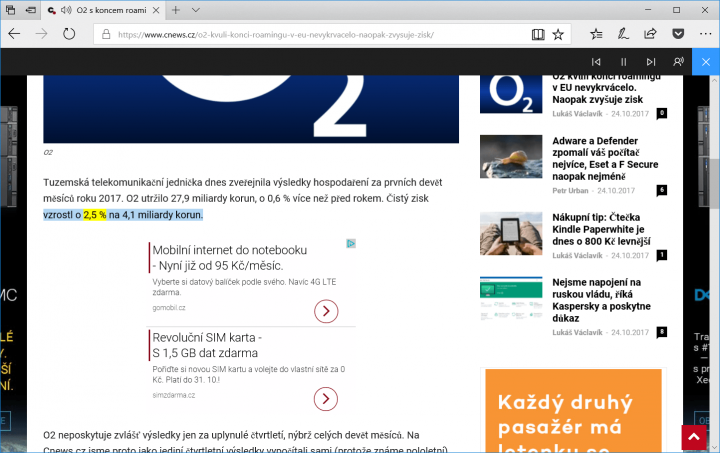 V nástrojové liště lze předčítání ovládat. Vybrat si můžete i hlas nebo upravíte tempo, když klepnete na symbol předčítajícího
V nástrojové liště lze předčítání ovládat. Vybrat si můžete i hlas nebo upravíte tempo, když klepnete na symbol předčítajícíhoTlačítka v nástrojové liště zprostředkovávají základní možnosti ovládání. Můžete přeskakovat, ale tako pozastavovat. Klepnutím na symbol předčítače otevřete důležitou nabídku, kde si dále můžete nastavit tempo předčítání nebo hlas.
Předčítání v dalších jazycích
Výběr hlasu může být důležitý především pokud čtete cizojazyčné weby. Většina lidí v Česku jistě používá českou jazykovou mutaci Windows. Edge předčítá standardně jen ve výchozí jazykové mutaci systému, proto bude většině lidí v tuzemsku číst smysluplně jen česky. Použití českého hlasu na anglické články může být leda úsměvné, nikoli však užitečné.
Proto pokud chcete používat předčítání např. pro anglicky psané texty, musíte nejprve stáhnout příslušný jazykový balíček pro přednes. Otevřete Nastavení I Čas a jazyk I Oblast a jazyk. V sekci Jazyky klepněte na tlačítko Přidat jazyk, pokud tedy požadovaný jazyk v nabídce nevidíte. V široké nabídce si vyberte jazyk, který chcete přidat – své rozhodnutí potvrďte klepnutím.
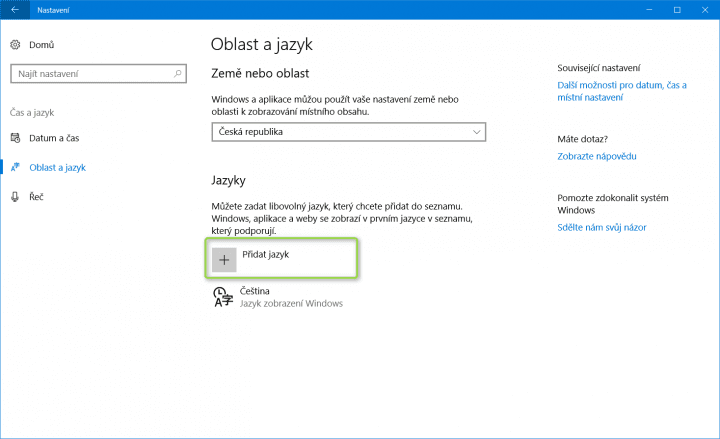
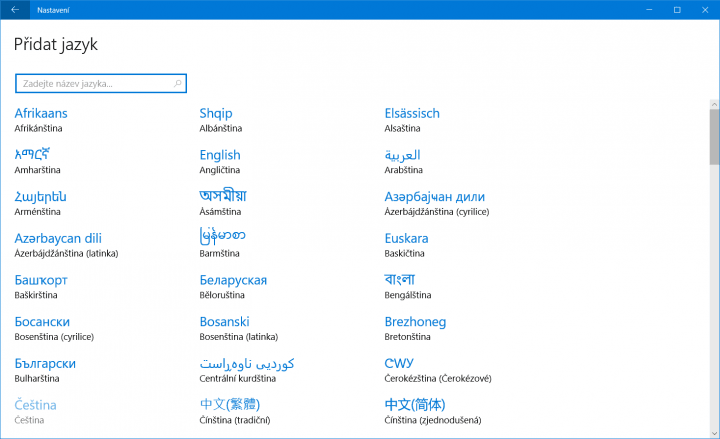
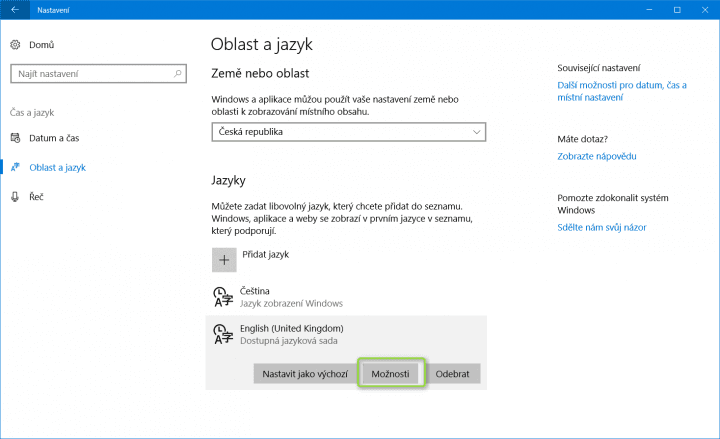
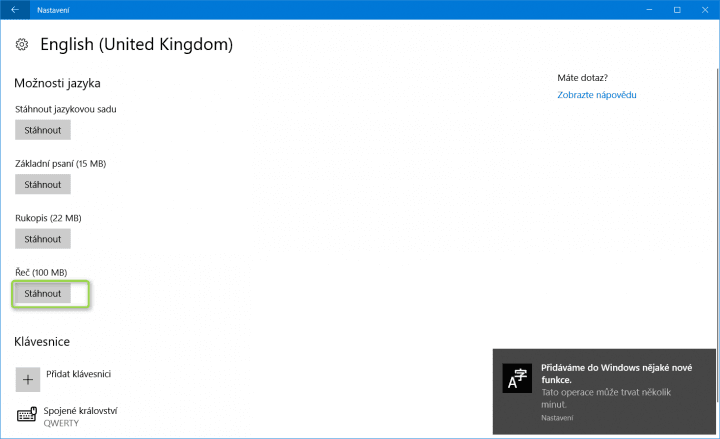
Vrátíte se tak na obrazovku Oblast a jazyk, kde klepněte na nově přidaný jazyk (instalace nicméně může pár minut trvat). V zobrazené nabídce vyberte Možnosti a na další obrazovce pokračujte klepnutím na Stáhnout v oddílu Řeč. U jazyka je uvedeno, jak velký balíček dat bude nutné stáhnout z internetu. Po zahájení stahování vám oznámení potvrdí, že probíhá instalace. Doba instalace se samozřejmě odvíjí od rychlosti vaší linky a výkonu vašeho počítače, běžně by měla trvat jen pár minut. Pak můžete hned v Edgi v nabídce s hlasy vyzkoušet hlasy nové.












































